AndroidでSIMカードに連絡先を保存・エクスポートする方法:簡単な5つのテクニック
誤報を受けたことがありますか?古い携帯電話からSIMカードを削除して新しい携帯電話に挿入すると、連絡先リストにはずっと少ないことが突然わかります。一見すると、SIMカードの喪失が原因であると思うかもしれませんが、よく見ると、「欠落している」アイテムが古い電話の電話帳に顕著に表示されていることがわかります。さて、この時点で、携帯電話からSIMからSIMのカード転送を実行する必要があります。
だから、あなたは知っていますか 連絡先をSIMカードに転送する方法 AndroidデバイスまたはiPhoneから?この初心者のガイドを調べてみると、あなたの注意はそれだけの価値があることがわかります。
パート1:AndroidでSIMカードに連絡先を保存する理由
次の状況に遭遇したときに、携帯電話からSIMカードに連絡先を転送する可能性が最も高くなります。
- 破損/ひび割れたAndroid電話による連絡先の損失を減らします。
- 古い電話から新しい電話に連絡先を転送する必要があります。
- より良いビジネス電話を使用する予定です。
- 職場の携帯電話の連絡先は、個人の携帯電話に移行する必要があります。
パート2:Android連絡先アプリでSIMカードに連絡先を保存する方法
事前にインストールされた連絡先アプリにより、AndroidからSIMカードまでの詳細とともに電話番号をコピーすることができます。 2つの異なる方法でタスクを実行するオプションがあります。このアプリを使用して、AndroidのSIMカードに連絡先を保存する方法は次のとおりです。
*連絡先アプリを介してグループの連絡先をSIMにエクスポートする方法は?
- Androidの「連絡先」アプリ>「詳細」>「連絡先の管理」に移動します。
- 「エクスポート」を選択すると、連絡先を配置する場所を決定できます。
- 「SIM 1」を選択し、「エクスポート」をタップして、SIMカードにアイテムを保存します。
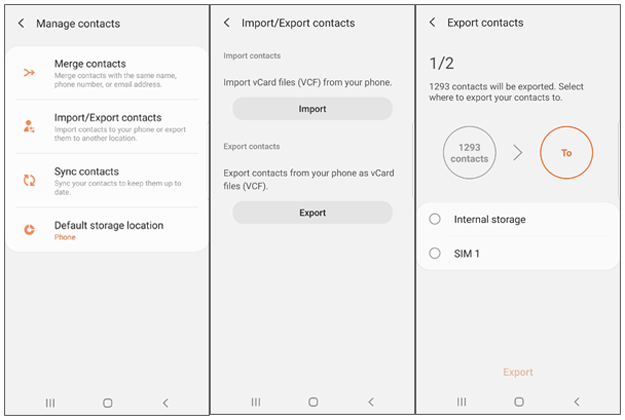
*連絡先アプリで個々の連絡先をSIMに転送する方法は?
- 連絡先アプリを実行し、個々の連絡先の詳細を確認してください。 (デバイスの正確な連絡先が見つかりませんか?SIMカードから削除された連絡先を回復する方法を学ぶ)
- 近くの「more」アイコンで3ドットアイコンを押します。
- 「コピー」または「共有」を選択し、「SIM」を宛先として設定します。
手順はAndroidのバージョンによって異なりますが、上記の手順は Android 9.0(パイ)、私たちのテストによると。他のAndroidバージョンも同様の手順を実行できます。
RELATED: AndroidからiPhoneへ着信音を転送する4つの方法|詳しいガイド
あなたも好きかもしれません: 連絡先をSIMカードに転送したら、心配なく重複したAndroid連絡先を安全にマージできます。
パート3:SIMカードAndroidの連絡先を設定で保存する方法
携帯電話の組み込みの連絡先アプリを使用することに加えて、設定には「インポート/エクスポート」機能があり、連絡先の送信を完了するのに役立ちます。この方法は、前の方法が機能しない場合に特に役立ちます。ステップを確認して、設定を介してSIMカードに連絡先を保存する方法を確認してください。
- Androidデバイスの「設定」>「電話」を開きます。
- 連絡先に移動し、「インポート/エクスポート」を押します。
- 「SIMカードへのエクスポート」を押します。
- 移行するファイルを選択します。
- または、「すべてを選択」して、すべての連絡先を同時に転送します。
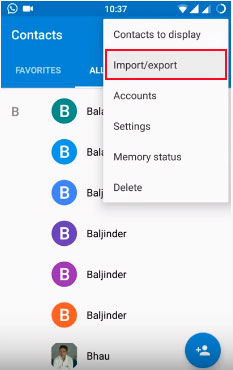
パート4:簡単なバックアップでSIMカードAndroidに連絡先を保存する方法
シンプルなバックアップニーズを持つ人は、簡単なバックアップを利用して連絡先のコピーを保持できます。これにより、AndroidからのVCFファイルに連絡先をエクスポートして自分に電子メールで送信できます。その後、クラウドとローカルの両方のコピーが表示されます。 Google Playストアからダウンロードして、いくつかの簡単な手順に従って転送を完了できます。
- 得る 簡単なバックアップ あなたのAndroid電話で。
- アプリをインストールして開きます。
- FB、Googleの詳細、またはメールアドレスを使用してアカウントを作成します。
- 連絡先にアクセスするための簡単なバックアップ許可を与えます。
- 「今すぐバックアップ」をタップします。
- 「クラウドバックアップ」を選択する前に、「マイバックアップ」セクションに移動します。
- バックアップファイルを選択して復元し、「タップしてダウンロード」を選択します。
- その後、「プレビュー」を選択し、転送する連絡先に移動し、[連絡先の復元]をクリックします。 (アプリは、コンテンツをSIMにエクスポートするオプションも提供します。)
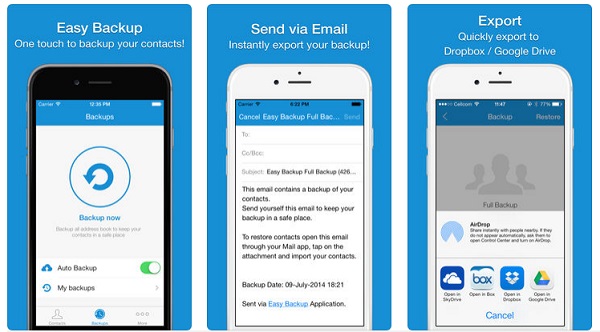
パート5:電子メールでSIMカードに連絡先をバックアップする方法
モバイルユーザーの場合、電子メールはデバイスの連絡先をSIMカードに入れる機会を提供します。ただし、Androidデバイスは、仕事をうまく行う前に不可欠であることに注意してください。一度に個々の連絡先を選択し、コンテンツをAndroidに1つずつメールで送信する必要があります。最後に、ものをカードにインポートすることが許可されます。
電子メールでiPhoneからSIMに連絡先をエクスポートする方法は?
- AndroidまたはiPhoneデバイスで、「連絡先」アプリを実行し、SIMカードに保存するために必要な連絡先を見つけます。
- 連絡先を選択し、「連絡先」を続けます。
- 「メール」サインを押して、コンピューターの電子メールで共有したVCardをダウンロードします。
- 携帯電話をUSBを介してコンピューターにリンクします。
- Androidの「連絡先」に移動し、「USBストレージからインポート」をタップします。
- アイテムがデバイスに保存されているかどうかを確認します。
- 「連絡先」に移動します>「インポート/エクスポート」>「SIMカードへのエクスポート。
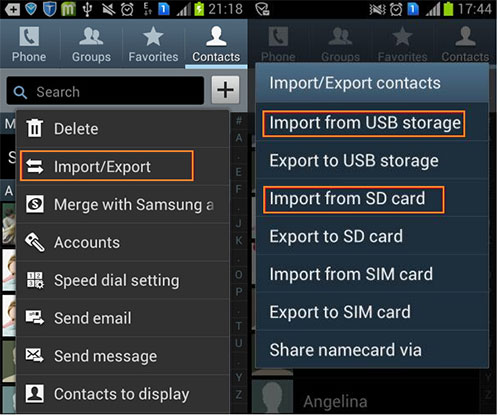
パート6:コピーを介して電話からSIMへの連絡先をコピーする方法SIMカード
Copy to Sim Cardは、SIMカードと電話間の連絡先の転送を容易にする無料のAndroid連絡先管理アプリです。それを使用して、SIMカードから電話機、またはその逆に連絡先をコピーできます。さらに、異なる電話間で連絡先の転送をサポートします。このツールを使用して、連絡先をSIMカードに送信する方法を学びます。
- アプリをダウンロードしてインストールします: 検索する “SIMカードにコピーします」Google Playストアで。Androidデバイスにアプリをダウンロードしてインストールします。
- アプリを開く: 「Copy to Sim Card」アプリを起動します。
- 許可を付与: プロンプトが表示されたら、アプリに連絡先とSIMカードにアクセスする許可を許可します。
- 連絡先のコピー: アプリ内の[電話の連絡先]タブをタップします。コピーする連絡先をSIMカードに選択します。
- コピー: [コピー]ボタンをタップして、選択した連絡先をSIMカードに転送します。
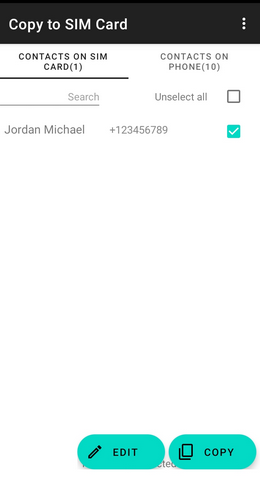
パート7:コンピューター上のCSVに連絡先を転送する代替方法
電話からSIMからSIMへのカードの転送を完了した後、多くの人は、カードが紛失または破損した場合、インポートされた連絡先はアクセスできないと考えるかもしれません。実際、アイテムを個別のストレージで固定することは非常に重要です – コンピューターとそれらをCSVなどの一般的な形式で保存します。そのため、Android(Windows and Mac)のMobilekin Assistantを試して、移動するか、モバイルコンテンツをさらに制御してください。
AndroidのMobilekin Assistantは何ができますか?
- Androidからコンピューターに連絡先を転送し、CSV、VCF、HTML、XML、Outlook、またはBak形式で保存します。
- コンピューター上のAndroid連絡先やその他のアイテムを直接管理します。
- Android電話とコンピューターの間にコンテンツをコピーします。
- 連絡先、呼び出しログ、メッセージ、写真、ビデオ、音楽、ドキュメント、アプリなどなどのファイルで動作します。
- ワンクリックでAndroidデバイスを簡単にバックアップして復元します。
- Samsung、Xiaomi、Sony、Tecno、Oppo、Huawei、Motorola、Google、Vivoなど、ほぼすべてのAndroidデバイスと互換性があります。
- それはあなたのプライバシーを放棄しません。
![]()
![]()
Androidの連絡先をコンピューターに転送し、AndroidのMobileKin Assistantを使用してCSVとして保存する手順:
- ダウンロードしたプログラムをコンピューターにインストールして開きます。
- ツールが自動的に認識する前に、Androidデバイスをコンピューターに接続します。
- 左メニューから「連絡先」>「すべての連絡先」に移動します。
- 移行するすべての連絡先を表示して選択します。
- 「エクスポート」を押し、CSVなどのバックアップ形式を選択し、このコンピューターに選択したアイテムを保存します。

このインテリジェントツールの使用方法については、以下のビデオガイドをご覧ください。
終了の発言
このパッセージの終わりに到達すると、連絡先をSIMカードに転送する方法をより深く理解していますか?もちろん、最後の部分で述べたように、アイテムを自由に使えるようにコンピューターにバックアップできます。これを行うときは、連絡先をCSVまたはVCF形式で保存することをお勧めします。これにより、必要なときにいつでもAndroid電話やiPhoneにコンテンツを簡単にインポートできます。






